对于初入播客、vlog 和流媒体的小伙伴,初期一定绕不开一个话题,
那就是:我该怎么做出那种 “广播级” 的声音质感啊?
说白了,还就是降噪、频率、动态那点事儿,再加个话放什么的,
但往往自己上手一调,尼玛,不能说天差地别,
只能说是一点边都沾不上,甚至还让素材变难听了,太 TMD 难了!!!

原因其实很简单,就是你的经验和思路还不足以做出专业的效果,
随便一想就知道这不是通过随便一想就能解决的事情,要不咱放弃了?
不可能!在这个 AI 日新月异大放异彩的年代里,
瞬间出现一款干碎以往经验门槛的工具,并不是什么天方夜谭,甚至说是很常见,
这不,iZotope 在新年就祭出了 VEA,一款有手就行的 AI 人声增强插件。

这款插件总共就三个旋钮,对语音素材的三个重点方面进行处理。
首先我们来说 Clean,这颗旋钮相当于 “降噪”,
甭管你是在户外录的音还是空调底下,只要有噪声你往右拧就对了。
实际上,这相当于将 RX 系列中多年来积累成熟的各种降噪算法综合到了一起,
加上 AI 自适应分析的加成,最终才呈现出了这样方便易用的形式。

接着,中间的旋钮叫做 Shape,
它起到的作用其实就相当于均衡器以及音色调节。
前面的 Clean 只是清除一些常见噪声,但 Shape 则可以在留下来的 “非噪声” 信息中,
进一步突出语音的频段,因此,这颗旋钮越往右边,
你将会听到越清晰的人声语句,这对某些本就不清晰的录音素材十分有效。
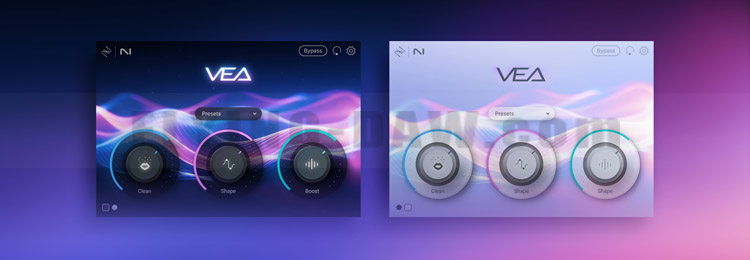
重头戏来了,我们前面所说的 “广播感” 也可以用 Shaper 来实现!
具体操作方法很简单,只需打开免费的 iZotope Audiolens 应用,
分析你想要模仿的声音素材,将结果保存为预设,
再次打开 VEA 插件,预设菜单中就会自动出现相应名称,
是不是非常方便智能呢?

最后一颗旋钮虽然叫做 Boost,但其实核心就是一键压缩,
无论你的声音是忽大忽小,还是有些语句间的细节听不清楚,
管他三七二十一直接往右边干,你就能听到十分稳定的素材效果了!
不得不说,完全不用理会什么复杂的压缩器参数,
一键就能让声音变得舒服,这种感觉简直爽得不要不要的!
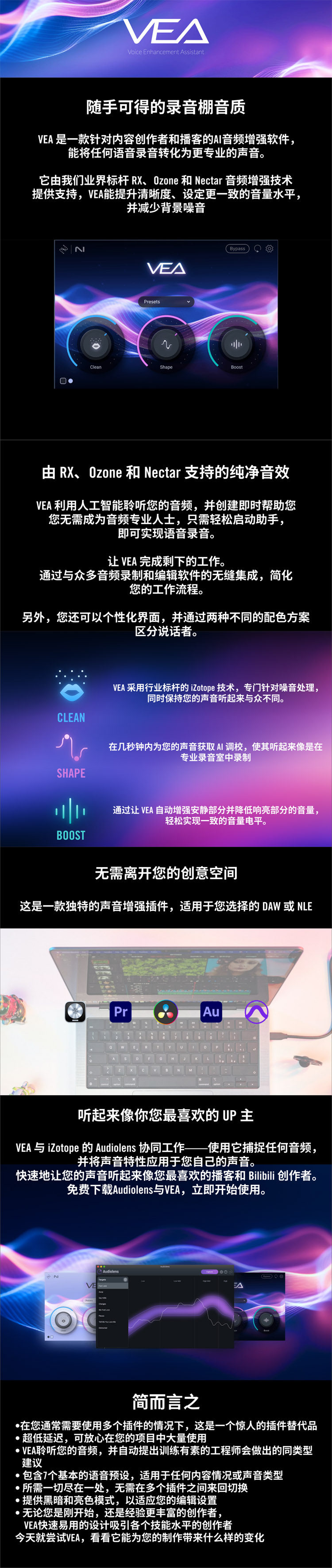
令人惊讶的是:如此好的插件居然只要199元,
这远远比更新话筒、升级话放、苦研技术来得划算得多!
如果你真的想要让自己的声音更进一步,这199元一定会让你感觉超值!
购买地址:
https://item.taobao.com/item.htm?id=763515100313

那就是:我该怎么做出那种 “广播级” 的声音质感啊?
说白了,还就是降噪、频率、动态那点事儿,再加个话放什么的,
但往往自己上手一调,尼玛,不能说天差地别,
只能说是一点边都沾不上,甚至还让素材变难听了,太 TMD 难了!!!
原因其实很简单,就是你的经验和思路还不足以做出专业的效果,
随便一想就知道这不是通过随便一想就能解决的事情,要不咱放弃了?
不可能!在这个 AI 日新月异大放异彩的年代里,
瞬间出现一款干碎以往经验门槛的工具,并不是什么天方夜谭,甚至说是很常见,
这不,iZotope 在新年就祭出了 VEA,一款有手就行的 AI 人声增强插件。

这款插件总共就三个旋钮,对语音素材的三个重点方面进行处理。
首先我们来说 Clean,这颗旋钮相当于 “降噪”,
甭管你是在户外录的音还是空调底下,只要有噪声你往右拧就对了。
实际上,这相当于将 RX 系列中多年来积累成熟的各种降噪算法综合到了一起,
加上 AI 自适应分析的加成,最终才呈现出了这样方便易用的形式。

接着,中间的旋钮叫做 Shape,
它起到的作用其实就相当于均衡器以及音色调节。
前面的 Clean 只是清除一些常见噪声,但 Shape 则可以在留下来的 “非噪声” 信息中,
进一步突出语音的频段,因此,这颗旋钮越往右边,
你将会听到越清晰的人声语句,这对某些本就不清晰的录音素材十分有效。
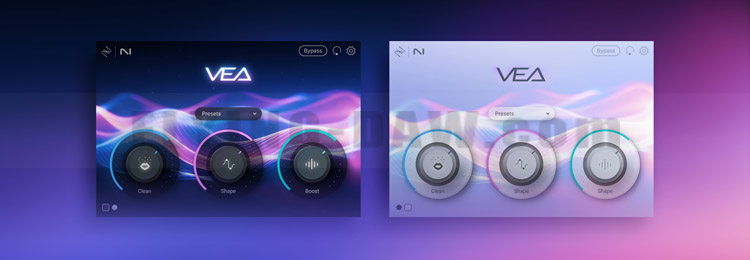
重头戏来了,我们前面所说的 “广播感” 也可以用 Shaper 来实现!
具体操作方法很简单,只需打开免费的 iZotope Audiolens 应用,
分析你想要模仿的声音素材,将结果保存为预设,
再次打开 VEA 插件,预设菜单中就会自动出现相应名称,
是不是非常方便智能呢?

最后一颗旋钮虽然叫做 Boost,但其实核心就是一键压缩,
无论你的声音是忽大忽小,还是有些语句间的细节听不清楚,
管他三七二十一直接往右边干,你就能听到十分稳定的素材效果了!
不得不说,完全不用理会什么复杂的压缩器参数,
一键就能让声音变得舒服,这种感觉简直爽得不要不要的!
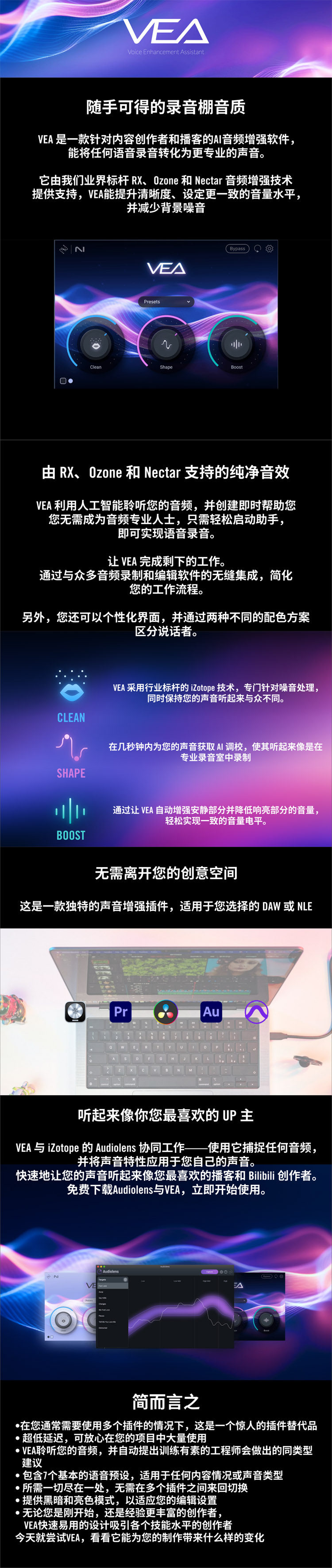
令人惊讶的是:如此好的插件居然只要199元,
这远远比更新话筒、升级话放、苦研技术来得划算得多!
如果你真的想要让自己的声音更进一步,这199元一定会让你感觉超值!
购买地址:
https://item.taobao.com/item.htm?id=763515100313





